WhatsApp Sohbet Geçmişi iPhone'dan Android'e Nasıl Aktarılır
Yayınlanan: 2022-07-19Android için iOS'tan vazgeçiyorsanız, WhatsApp sohbet geçmişinizi geride bırakmanız gerekmez. Her şeyi bir USB-C ile Lightning kablosuna aktarabilirsiniz. Bu eğitim size nasıl olduğunu gösterecek.
WhatsApp, konuşmaları ve medya dosyalarını iPhone'dan Android'e aktarmayı zorlaştıran bir üne sahip olsa da, telefonunuz Android 12 uyumluysa durum böyle değildir. Yeni sıfırlanmış bir Android 12 cihazına, iPhone'da WhatsApp'ın güncel bir kopyasına ve verilerinizi taşımak için bir USB-C - Lightning kablosuna ihtiyacınız var.
Yeni Android akıllı telefonunuz Samsung'dansa, Android 12 çalıştırmanız bile gerekmez. WhatsApp verilerinizi doğrudan yerleşik Samsung Smart Switch uygulaması aracılığıyla taşıyabilirsiniz.

iPhone ve Android Arasında Veri Aktarımı Nasıl Çalışır?
iPhone için WhatsApp, sohbetlerinizi ve medyanızı Apple'ın iCloud Drive'ına yedekler, ancak Android karşılığı Google Drive'ı kullanır. Bu, iPhone'dan Android'e geçerken WhatsApp'ı geri yüklemek için iCloud'daki sohbet yedeğinizi kullanamayacağınız anlamına gelir.
Ancak, Android 12 veya daha yenisini (Google Pixel 3 veya daha yenisi gibi) çalıştıran bir telefon kullandığınızı varsayarsak, iPhone'unuzun WhatsApp sohbet geçmişini bir USB-C - Lightning kablosu kullanarak aktarabilirsiniz. İşlem sırasında diğer veri biçimlerini de (uygulamalar, kişiler ve fotoğraflar) kopyalayabilirsiniz.

Android 12, Samsung telefonlarda (örneğin, Samsung Galaxy) bir gereklilik değildir. Bunun yerine, Samsung Smart Switch uygulamasını kullanarak WhatsApp verilerinizi yeni cihaza aktarabilirsiniz. Ancak yine veri aktarımını başlatmak için bir USB kablosuna ihtiyacınız var.
Her iki durumda da, başlamadan önce yeni sıfırlanmış bir Android 12 veya Samsung cihazına ihtiyacınız var. Ayrıca, aktarım işlemi sırasında olası sorunları önlemek için iPhone'unuzdaki App Store'u ziyaret etmeli ve bekleyen WhatsApp güncellemelerini yüklemelisiniz. İOS'u en son sürümüne güncellemek de en iyisidir.
WhatsApp Sohbetlerini iPhone'dan Android 12'ye Aktarma
Android 12 veya sonraki bir sürümünü çalıştıran bir Android telefon kullanıyorsanız, her iki cihazı da USB-C - Lightning kablosuyla bağladıktan sonra, diğer uyumlu uygulamalar ve veriler dahil olmak üzere WhatsApp sohbet geçmişinizi iPhone'dan Android'e aktarabilirsiniz.
Telefonunuz için Android kurulumunu zaten yaptıysanız, WhatsApp verilerinizi aktarmadan önce fabrika ayarlarına sıfırlamanız gerekir. Bunu yapmak için Ayarlar > Sistem > Seçenekleri Sıfırla > Tüm verileri sil'e gidin. Ana Ekrandaysanız ancak henüz cihaz kurulumunu tamamlamadıysanız sıfırlamanız gerekmez.
Not : Aşağıdaki talimatları uygularken, Android kurulumunun bir parçası olarak ek adımları (bir Google Hesabında oturum açma, gizlilik ve güvenlik ayarlarını yapılandırma vb.) tamamlamanız gerekebilir.
- iPhone ve Android'i bir USB-C - Lightning kablosuyla bağlayın.
- Her iki cihazın da kilidini açın ve Android'inizde Başlayın'a dokunun.
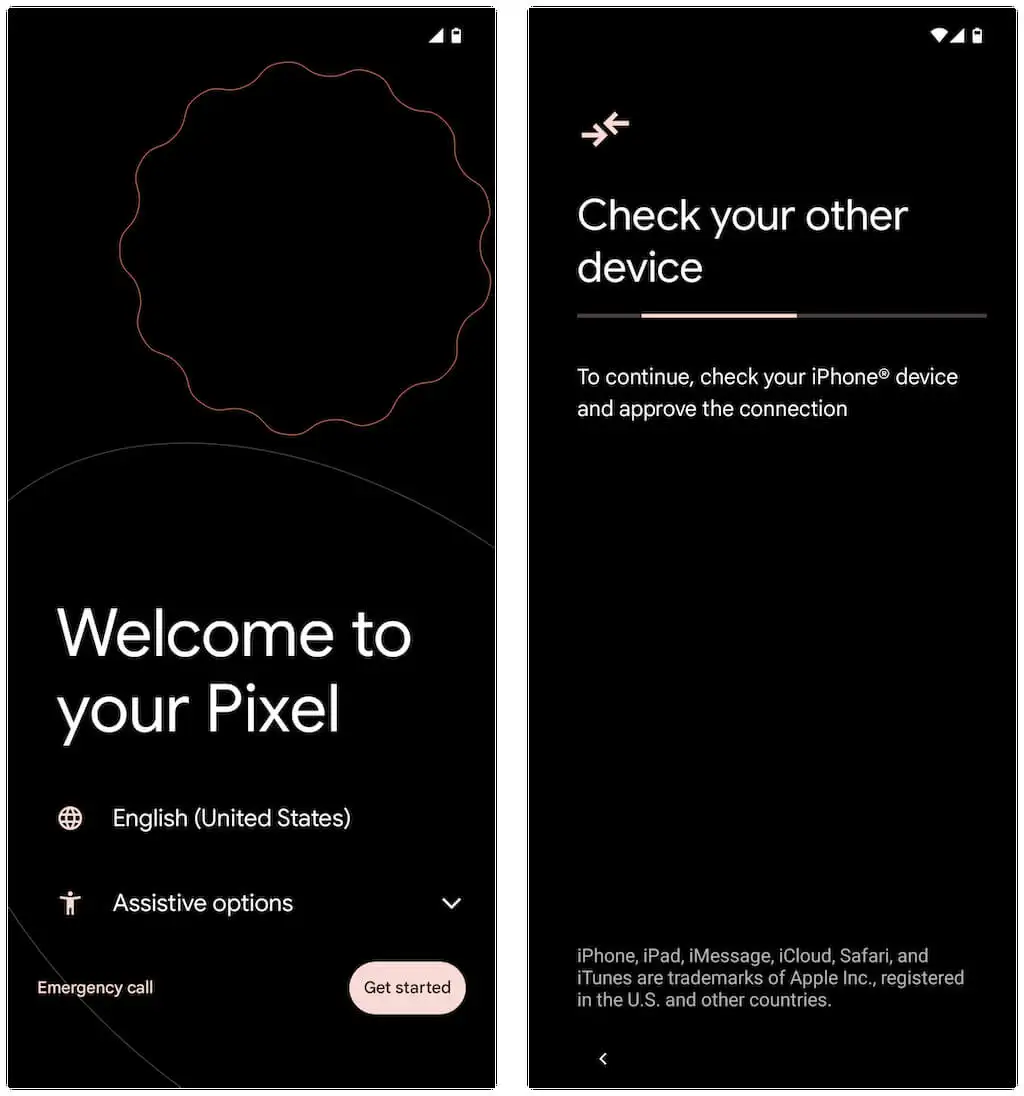
Daha önce Android kurulumunu tam olarak yapmadıysanız, Ana Ekranın üstünden aşağı doğru kaydırın ve Google Pixel telefonunuzda Piksel Kurulumuna Devam Et'e (veya Android cihazınızın modeline bağlı olarak eşdeğer bir seçeneğe) dokunun.
- Bu Bilgisayara Güven mi Arıyorsunuz? iPhone'unuzda açılır ve Güven veya İzin Ver'e dokunun.
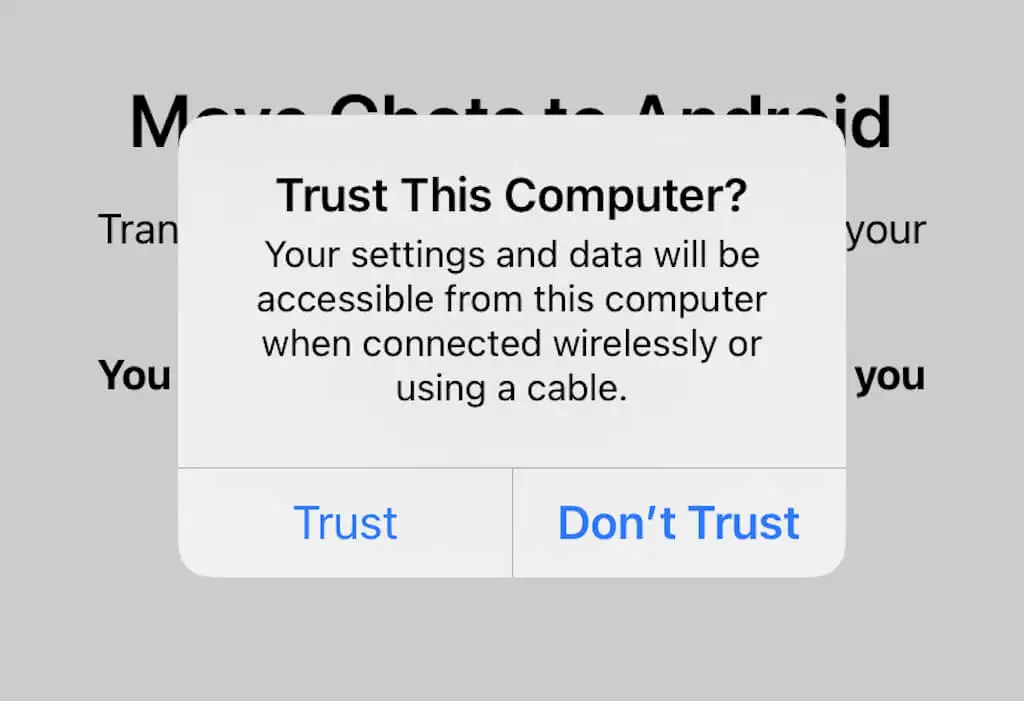
- “Telefonlar bağlandı” ekranında İleri'ye dokunun. Ardından, Android cihazınız iPhone'unuzdan veri kopyalamaya hazırlanırken bekleyin. iPhone yedeklemelerinizi bir PC veya Mac üzerinde şifrelerseniz, devam etmek için iTunes yedekleme parolanızı girmeniz gerekir.
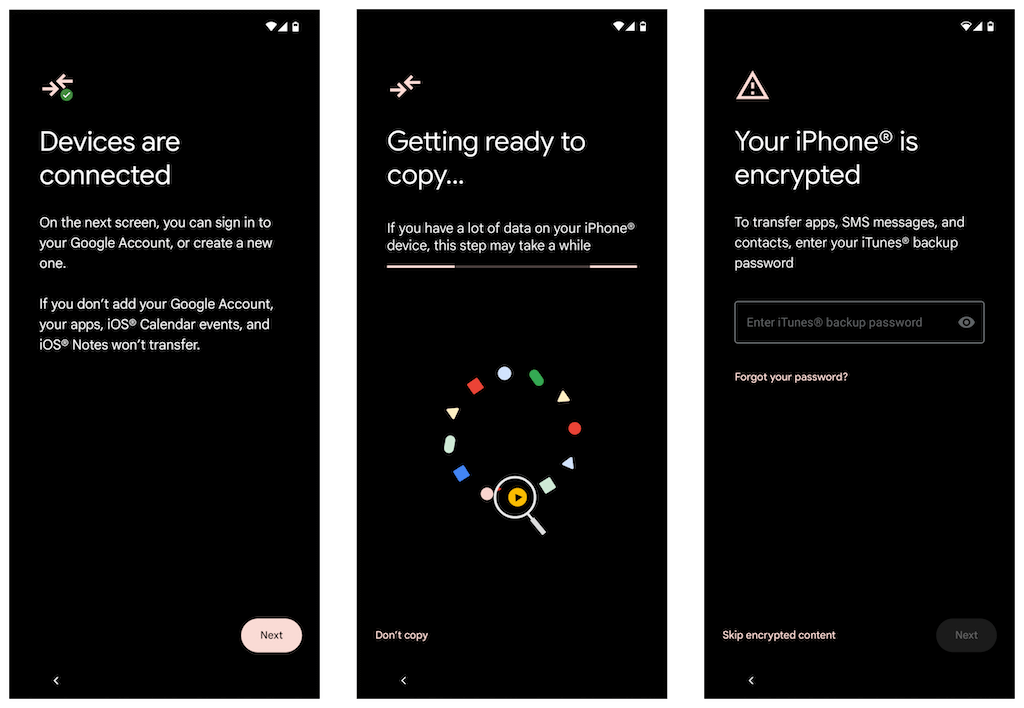
- “Neyi kopyalayacağınızı seçin” ekranında aktarmak istediğiniz veri formlarını seçin. Yalnızca WhatsApp'ı taşımak istiyorsanız, Uygulamalar'a dokunun ve WhatsApp Messenger'ın seçili olduğundan emin olun. Ardından, Kopyala'ya dokunun.
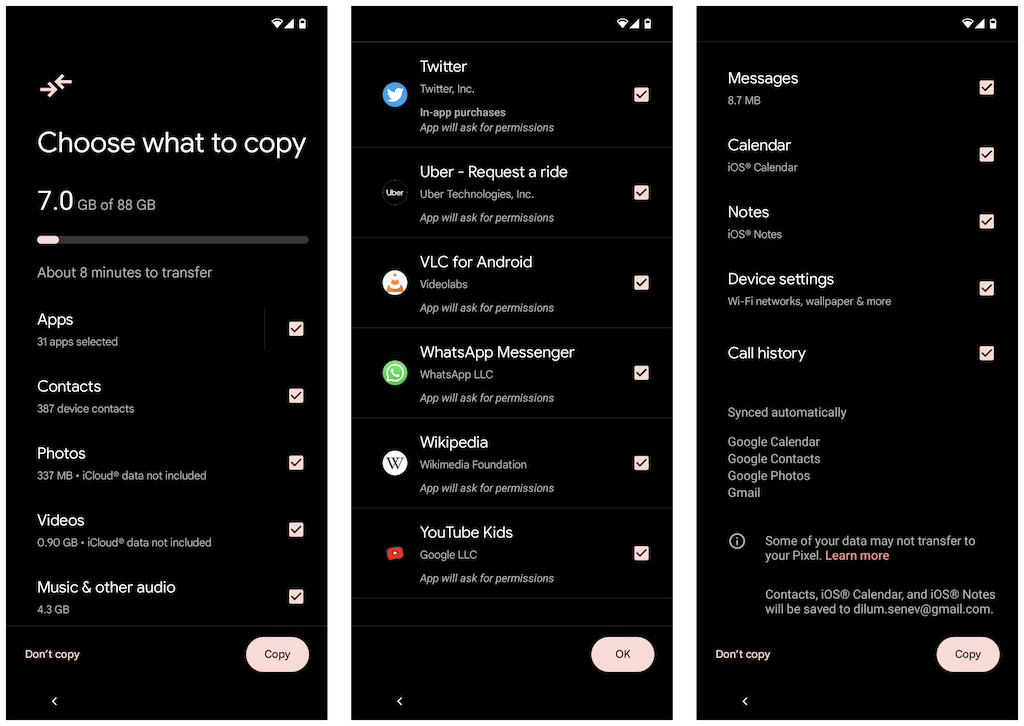
- iPhone'unuzda WhatsApp'ı açın ve Ayarlar > Sohbetler > Sohbetleri Android'e Taşı seçeneğine gidin. Ardından, WhatsApp verilerinizi taşımaya hazırlamak için Başlat düğmesine dokunun ve Android'iniz verileri iPhone'unuza kopyalarken “Yeni Telefonunuzda Devam Et” ekranında kilitli kalmaya devam edin.
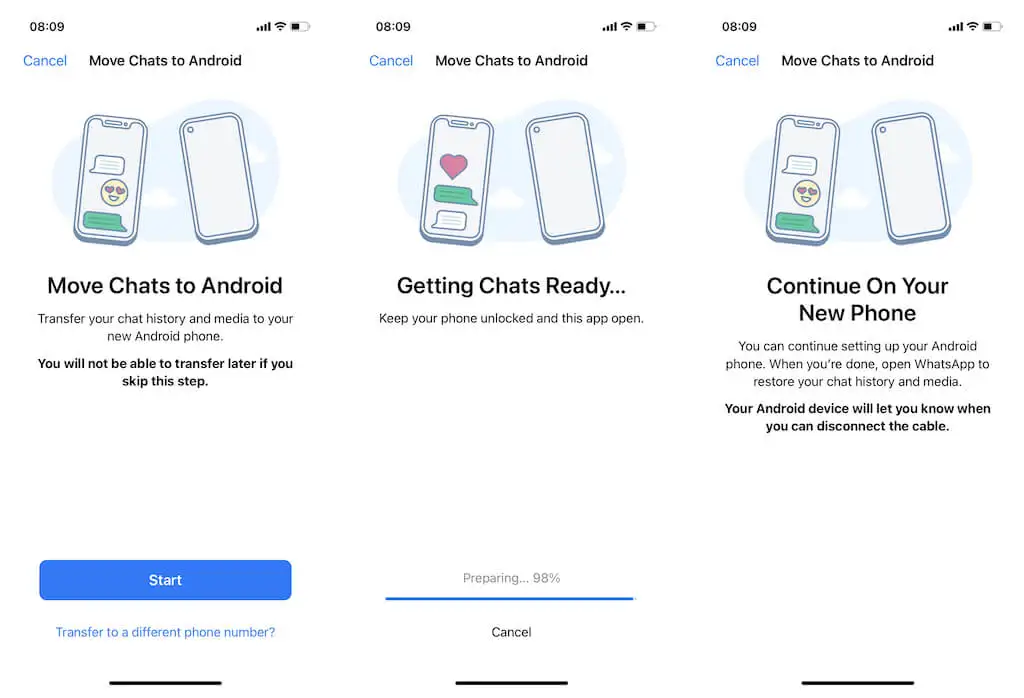
Alternatif olarak, Android telefonunuz iPhone'unuzda Kamera uygulamasını açmanızı ve bir QR kodu taramanızı isteyebilir. Bunu yaptıktan sonra WhatsApp'ta Aç'a dokunun ve Başlat'ı seçin.

Not : Android cihazınızda farklı bir telefon numarası kullanıyorsanız, Farklı bir telefon numarasına aktarılsın mı? "Sohbetleri Android'e Taşı" ekranındaki seçeneği seçin ve devam etmeden önce numaraları değiştirin.
- Android'inizin iPhone'unuzdan veri kopyalamayı bitirmesini bekleyin. Her şey tamamlandığında, Bitti'ye dokunun . USB-C - Lightning kablosunu henüz çıkarmayın.
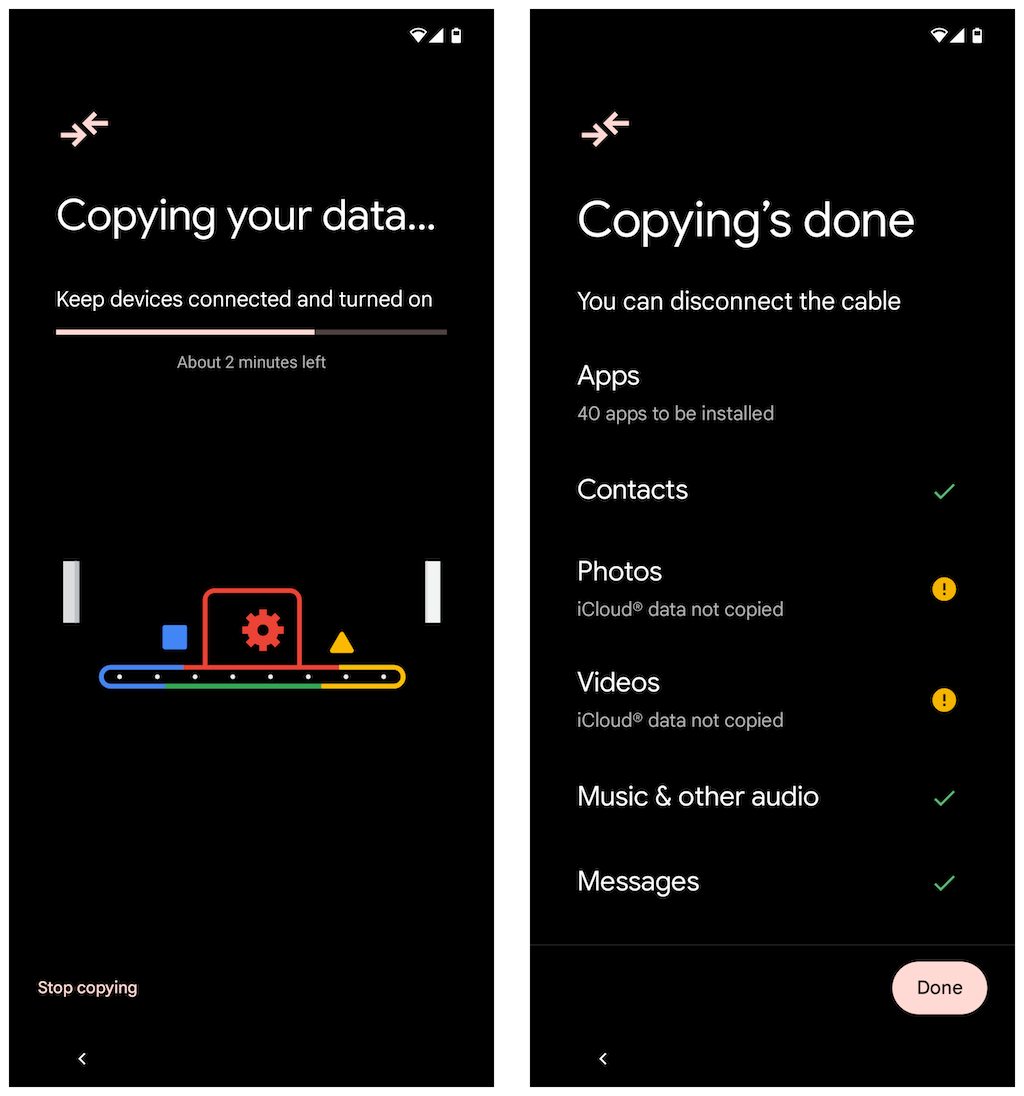
- Android, Google Play Store üzerinden WhatsApp'ı indirmeyi bitirene kadar bekleyin. Ardından, WhatsApp'ı açın ve WhatsApp hesabınızla ilişkili telefon numarasını doğrulayın.
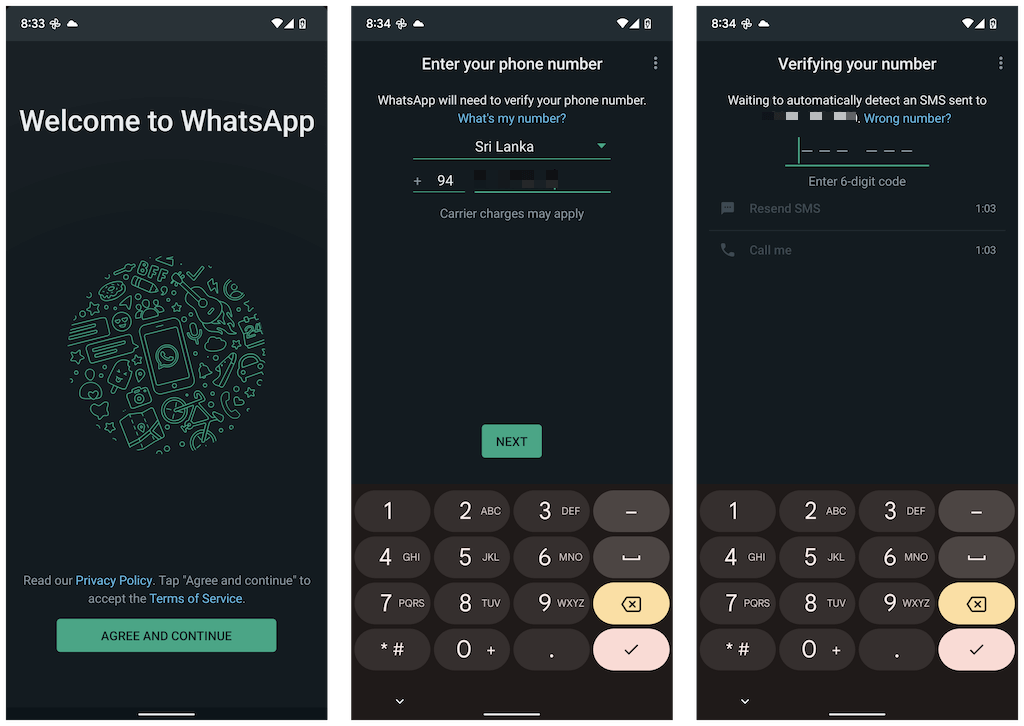
SIM kart hala iPhone'unuzun içindeyse, Mesajlar uygulamasını açın, WhatsApp'tan gelen doğrulama kodunu bulun ve Android'inizin “Numaranızı doğrulama” ekranına girin.
- Devam et ve iPhone'unuzdaki kişilere ve medyaya WhatsApp izinlerine izin ver'e dokunun. Ek olarak, iPhone'unuzun WhatsApp verilerini içe aktarmayı tamamlamak için Başlat'a dokunmanız gereken bir “Sohbet geçmişi içe aktarılıyor” ekranıyla karşılaşabilirsiniz.
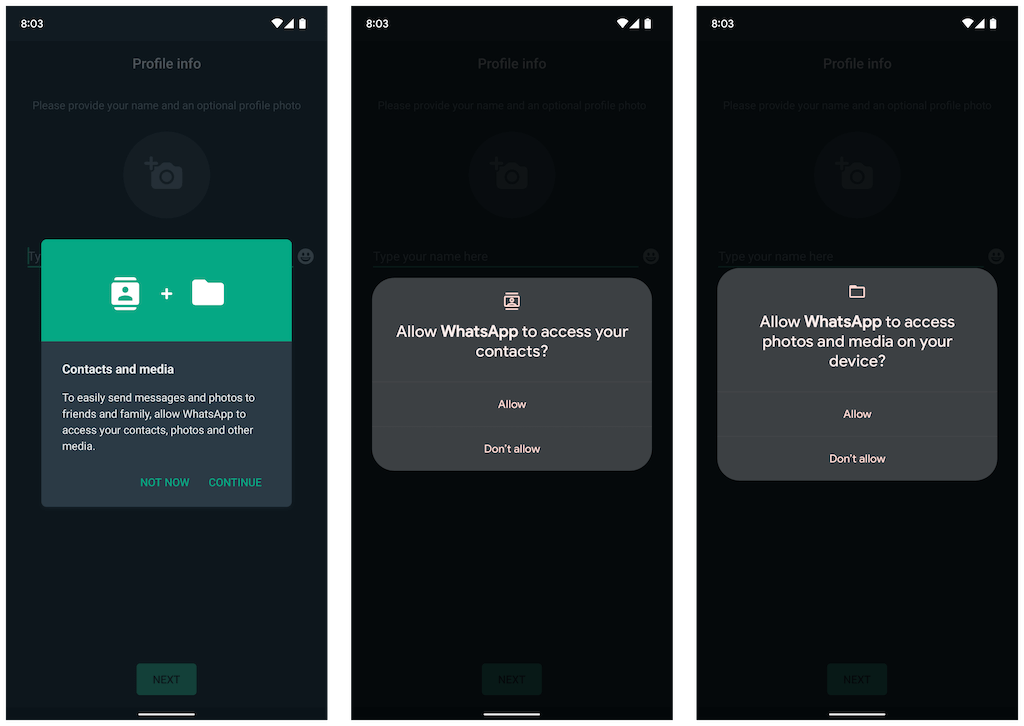
- WhatsApp adınızı yazın ve bir profil resmi ekleyin (isteğe bağlı). Ardından, İleri'ye dokunun. Aşağıdaki ekranda sohbetlerinizi görmelisiniz. Her şeyin yolunda olduğundan emin olun ve kabloyu çıkarın.
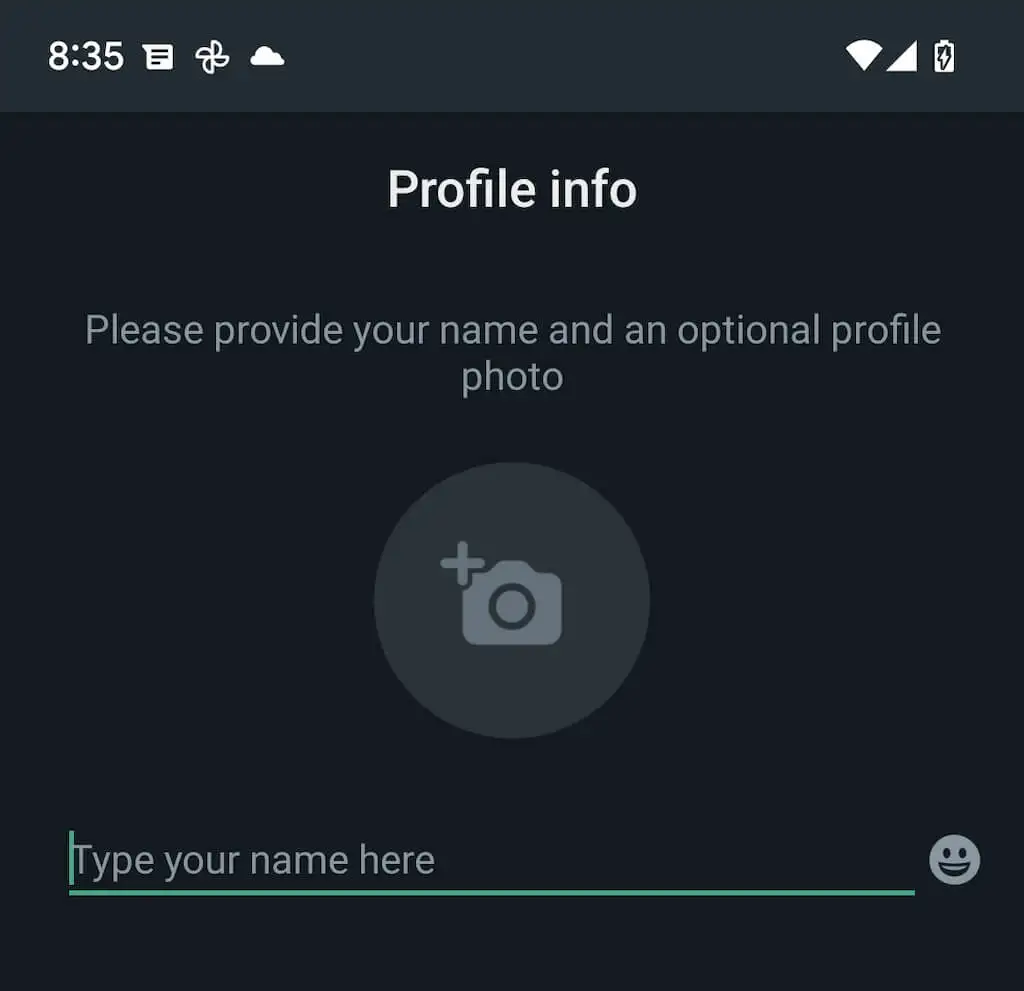
WhatsApp verilerinizi içe aktarmayı bitirdiniz. WhatsApp verileriniz iOS cihazınızda kalacak, ancak telefon numaranızla doğrulamadığınız sürece uygulamayı kullanamayacaksınız.
WhatsApp Verilerini iPhone'dan Samsung Cihazlarına Aktarın
Bir Samsung akıllı telefon kullanıyorsanız, Android işletim sistemi sürümü bir faktör değildir. Her iki cihazı da USB-C - Lightning kablosu üzerinden bağlayabilir ve Smart Switch uygulamasını kullanarak WhatsApp dahil tüm uyumlu uygulamaları ve verileri kopyalayabilirsiniz. Aktarım işlemi basittir ve verileri bir iPhone'dan bir Android 12 cihazına taşımaya benzer.
Not : Samsung cihazınızda henüz Android kurulumunu tamamlamadıysanız ancak Ana Ekrana erişebiliyorsanız, başlamadan önce Samsung Smart Switch ve Data Restore Tool uygulamalarını Google Play Store üzerinden güncellemeniz en iyisidir.
Veri aktarımı sırasında WhatsApp'ı ve aktarmak istediğiniz diğer uygulamaları veya veri biçimlerini seçin ve Samsung'unuzdaki QR kodunu tarayın (veya manuel olarak Ayarlar > Sohbetler > Sohbetleri Android'e Taşı > WhatsApp'ta Başlat'a dokunun). Verilerinizi kopyaladıktan sonra WhatsApp'ı açın, telefon numaranızı doğrulayın ve sohbet geçmişinizi içe aktarın.
WhatsApp Sohbet Geçmişi Aktarımı Tamamlandı
WhatsApp sohbet geçmişinizi iPhone'dan Android'e taşımak, uygulamanın yerel olarak işlevselliği desteklediği için artık çok daha erişilebilir. Verilerinizi başka bir şekilde paylaşmak istiyorsanız, WhatsApp mesajlarını Android'den yeni bir iPhone'a aktarmaya yönelik eksiksiz kılavuzumuza göz atın.
